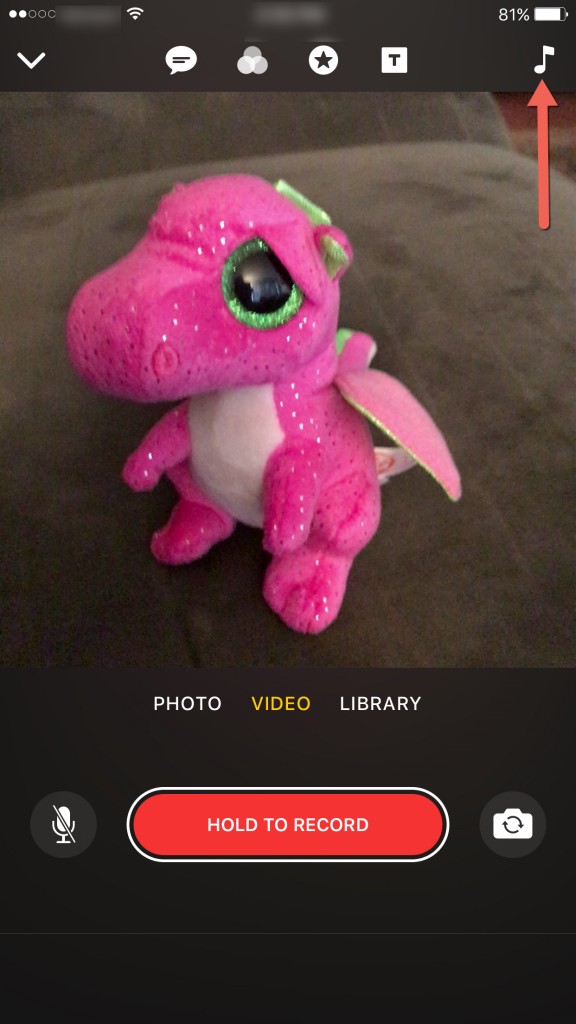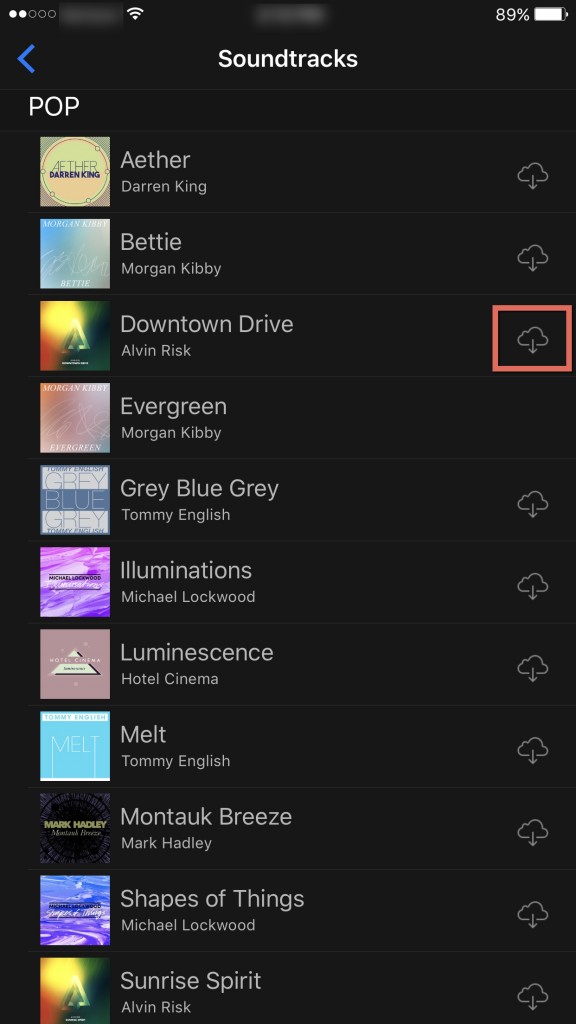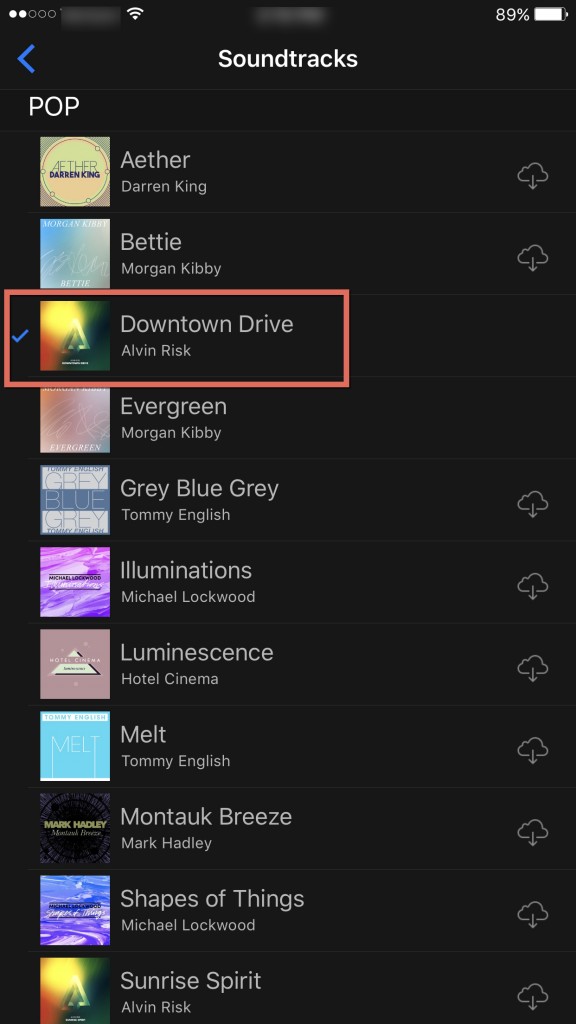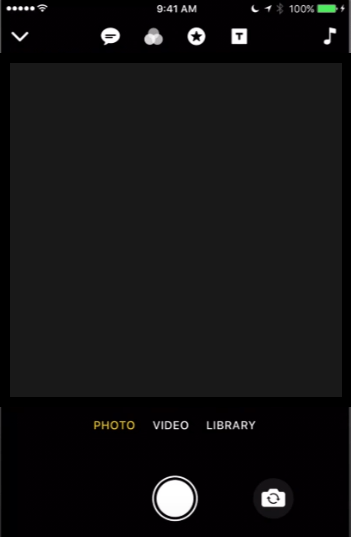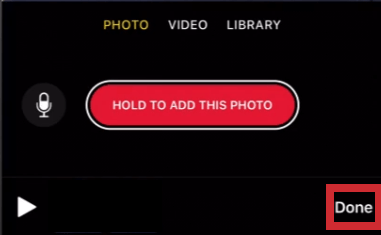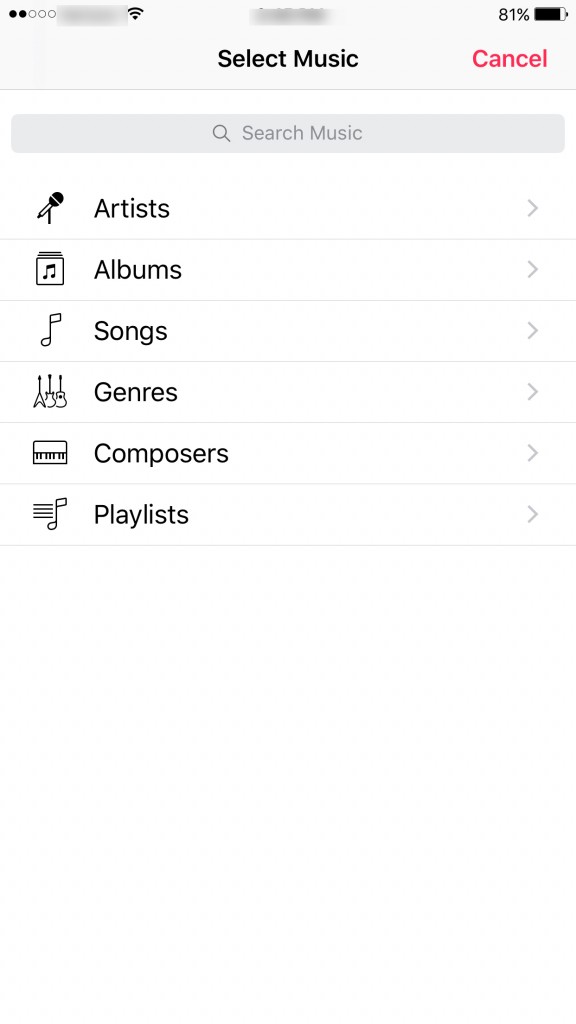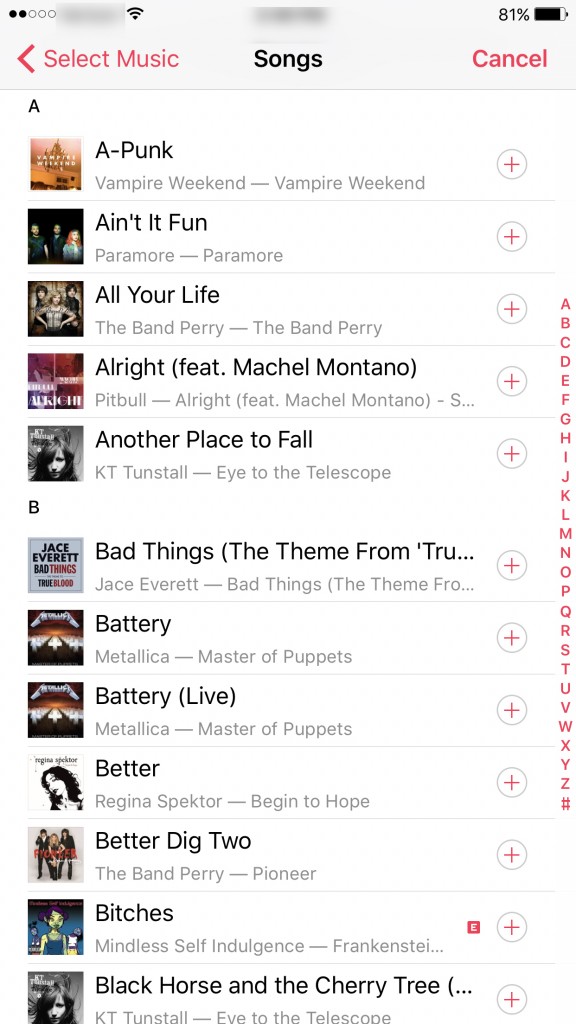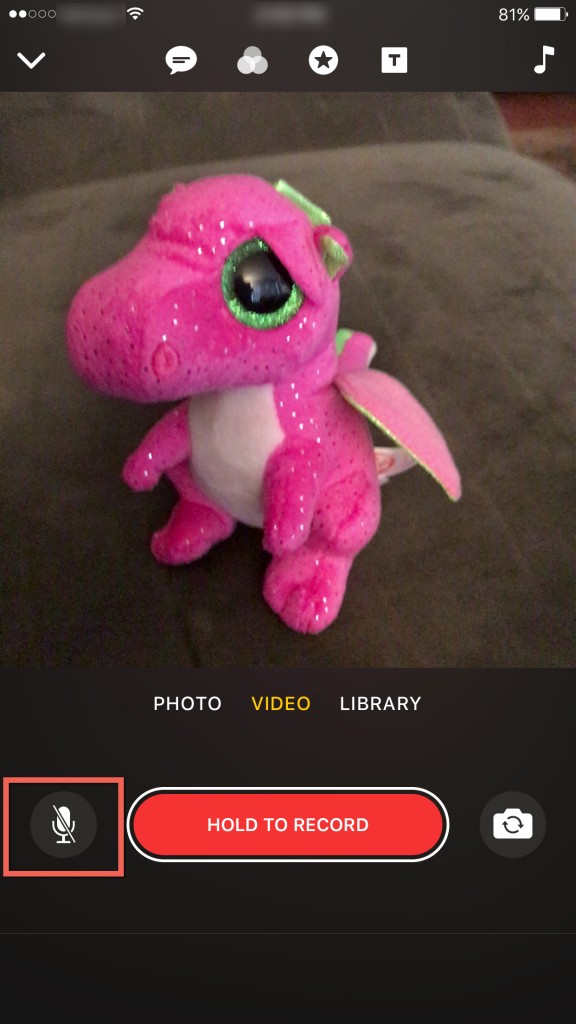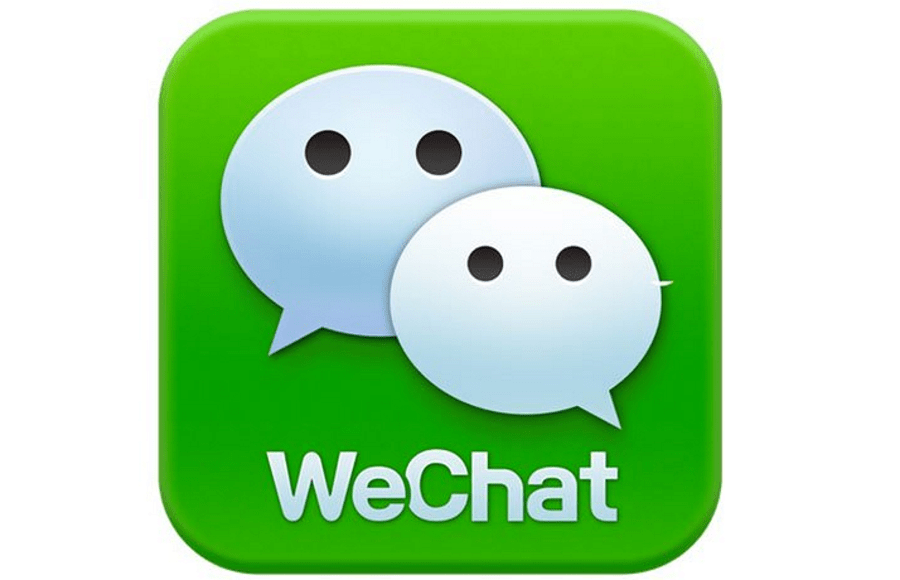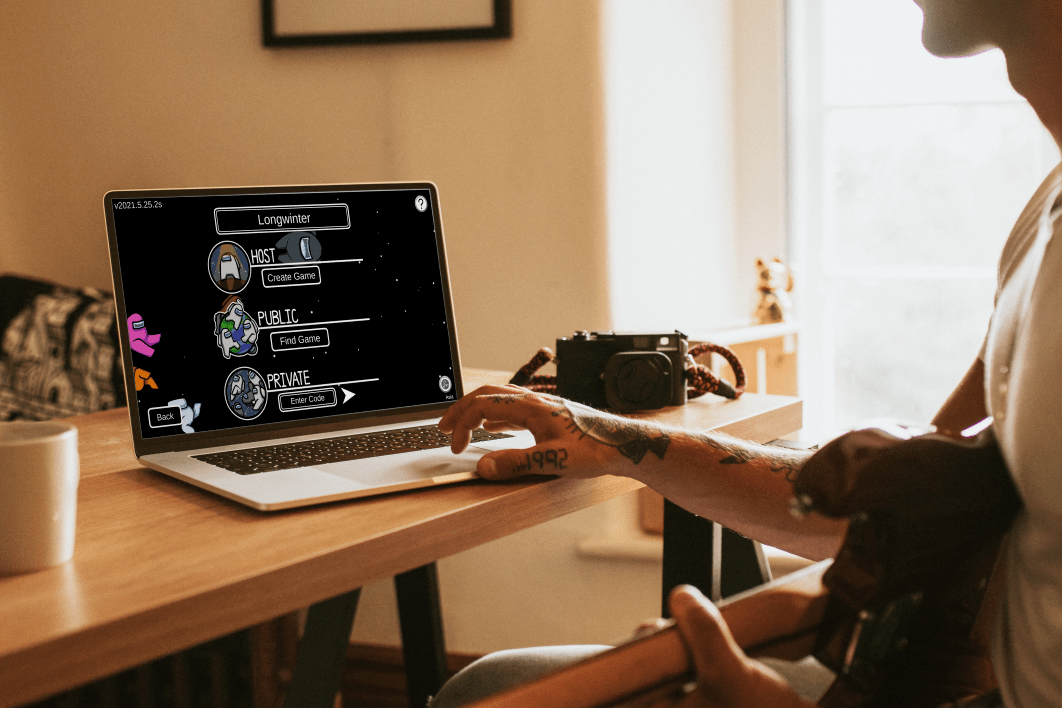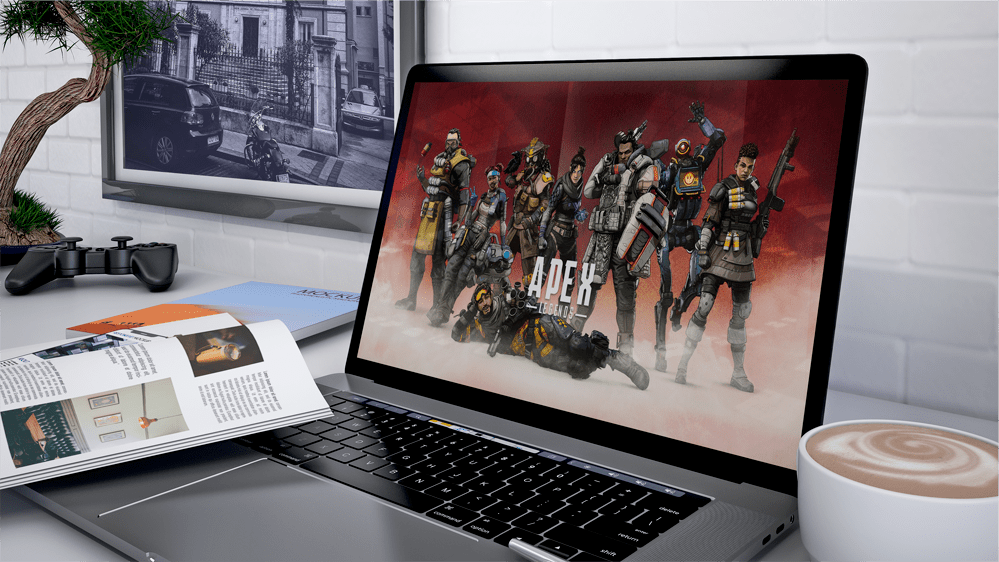Як додати музику до мого відео за допомогою Apple Clips
Що стосується створення контенту, відео є одним із найкращих способів висловити себе або дати іншим знати, що відбувається навколо вас. Якщо картинка коштує тисячі слів, то уявіть собі, скільки коштує відео. Однією з найважливіших частин будь-якого відео, знятого для соціальних мереж, є аудіо – додавання музики до ваших кліпів може дійсно виділити їх.

Новітня відеододаток Apple, Apple Clips, дозволяє додавати музику до ваших відео, завдяки чому ваші відео можуть виділитися ще більше. Ви також можете редагувати власне відео за допомогою програми Apple Clips. Він портативний і дуже зручний для редагування фотографій і відео.
Червоний, щоб дізнатися про те, як можна додати музику до свого відео за допомогою Apple Clips.
Додавання музики за замовчуванням до відео з кліпами
Apple завжди була на передовій, коли справа доходить до того, щоб дозволити своїм клієнтам створювати найцікавіший контент зі своїх пристроїв.
Ви повинні вибрати музику, доступну в програмі Apple Clips, або вибрати щось зі своєї колекції iTunes. Щоб додати музику до свого відео:
- Натисніть на «музична нота» з екрана запису Apple Clips. Ви знайдете його у верхньому правому куті програми.
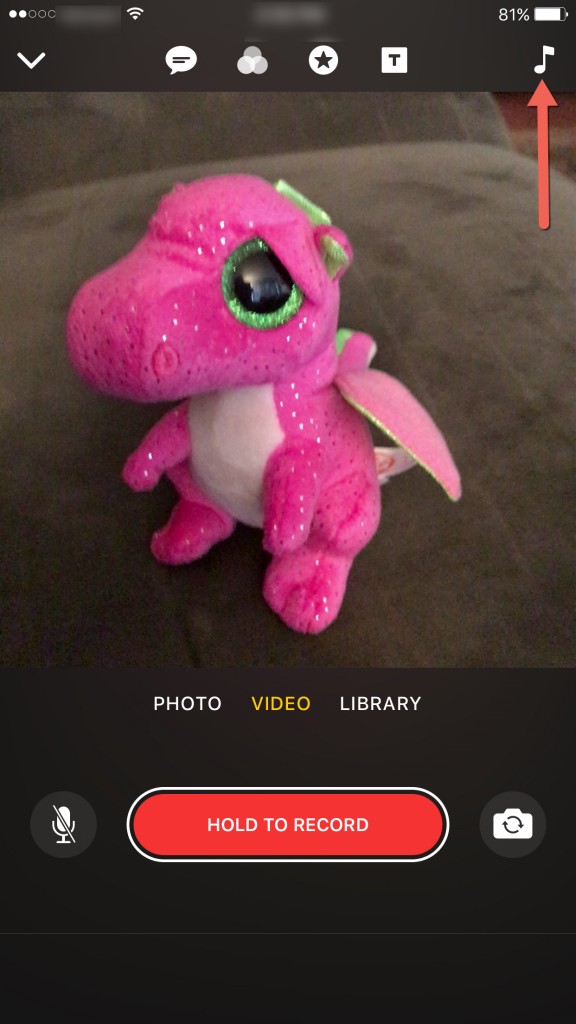
- На екрані «Музика» в Apple Clips є три варіанти: «Немає», «Звукові доріжки» та «Моя музика». Торкнувшись «Звукові доріжки», ви зможете вибрати музику, яку може запропонувати додаток Apple Clips. Якщо ви хочете використовувати один із попередньо встановлених звукових доріжок, натисніть «хмара зі стрілкою, спрямованою вниз» щоб завантажити його на свій iPhone.
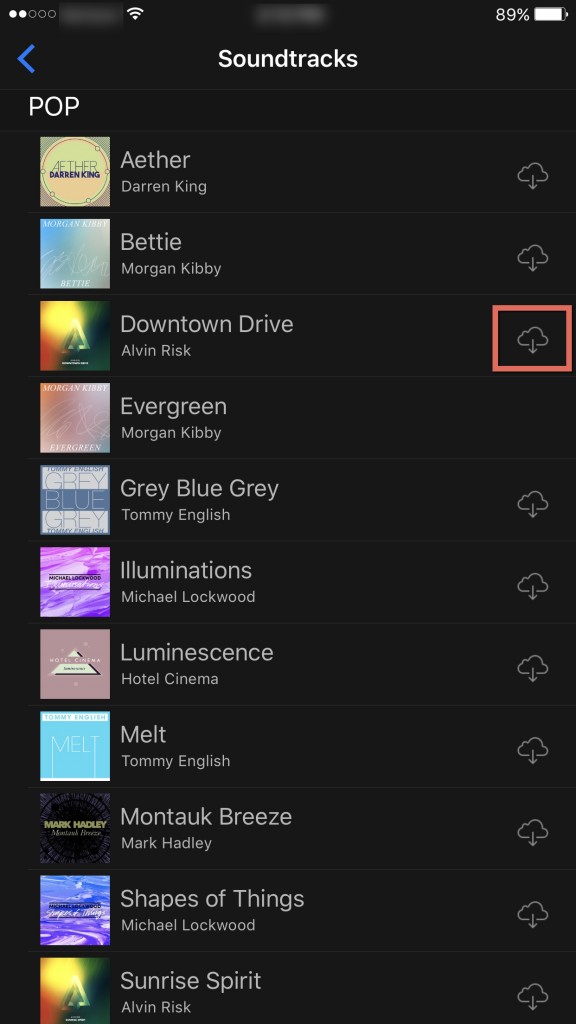
- Після завантаження звукової доріжки вона з’явиться синьою галочкою, щоб ви знати, що її завантажено.
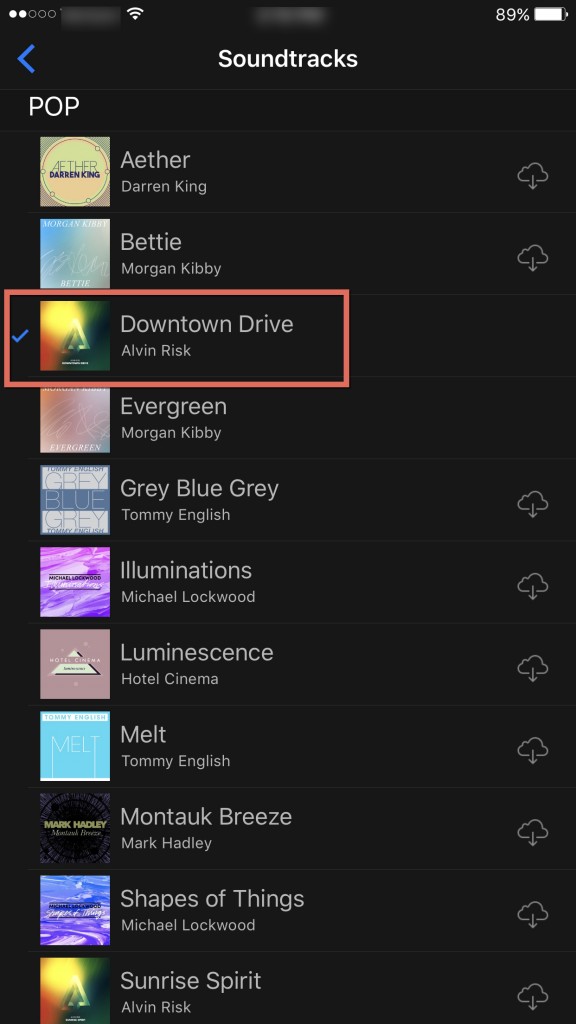
- Поверніться до екрана запису в Apple Clips. Потім запишіть відеокліп, як зазвичай. Коли ви закінчите запис, натисніть кнопку відтворення, щоб переглянути своє відео з вибраною музикою, і воно буде додано до вашого запису без додаткової роботи.
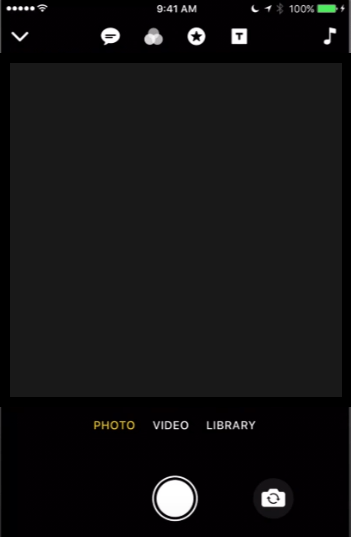
- Коли ви задоволені своїм відеокліпом, торкніться «Готово» унизу праворуч, щоб зберегти відео.
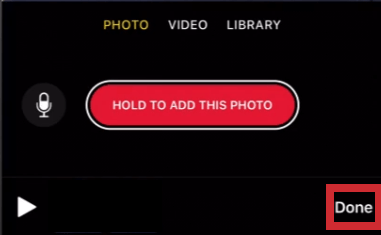
Додавання спеціальної музики до відео за допомогою кліпів
Бажаєте додати музику зі своєї колекції iTunes? Ну, це не проблема. Але спочатку переконайтеся, що його завантажено на ваш iPhone і додано до вашої бібліотеки iTunes. Інакше він не відображатиметься у ваших виборах iTunes. Після того, як ви це зробили, просто виконайте такі дії:
- Торкніться музичної ноти на екрані запису Apple Clips, розташованому у верхньому правому куті програми.
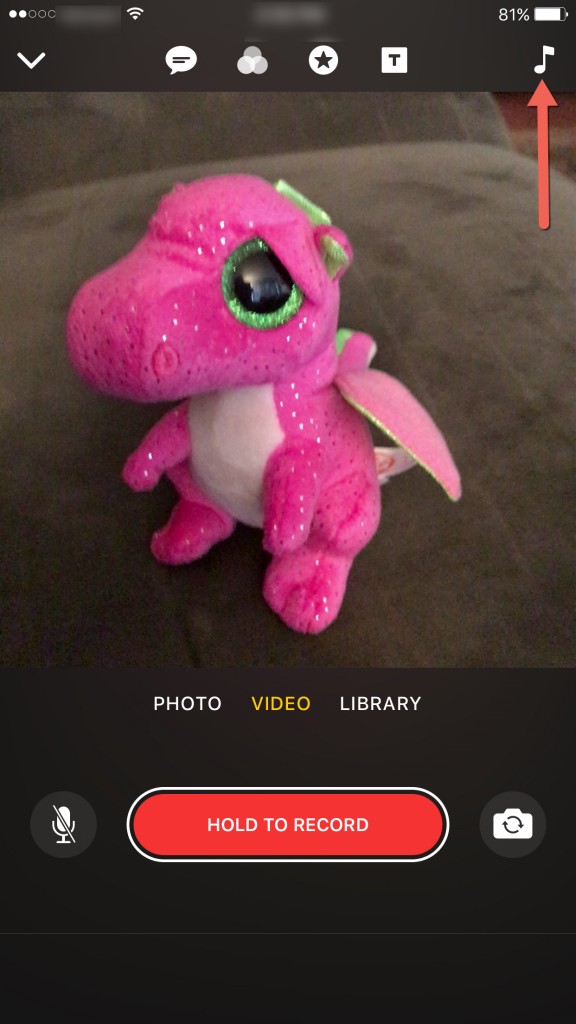
- Потім натисніть Моя музика. Далі виберіть виконавця, альбом, пісні, жанри, композитори та списки відтворення.
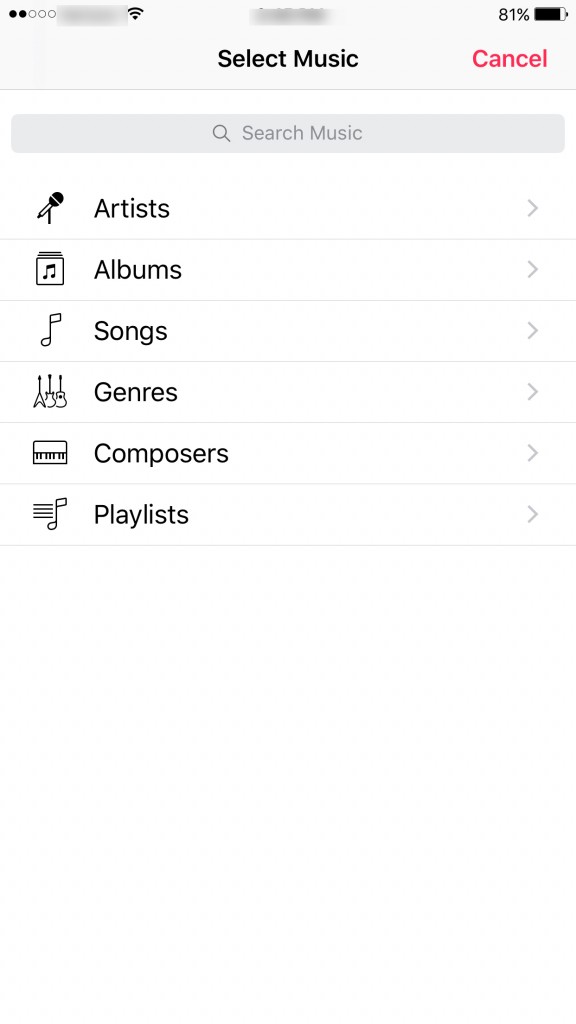
- Виберіть пісню, яку хочете використати.
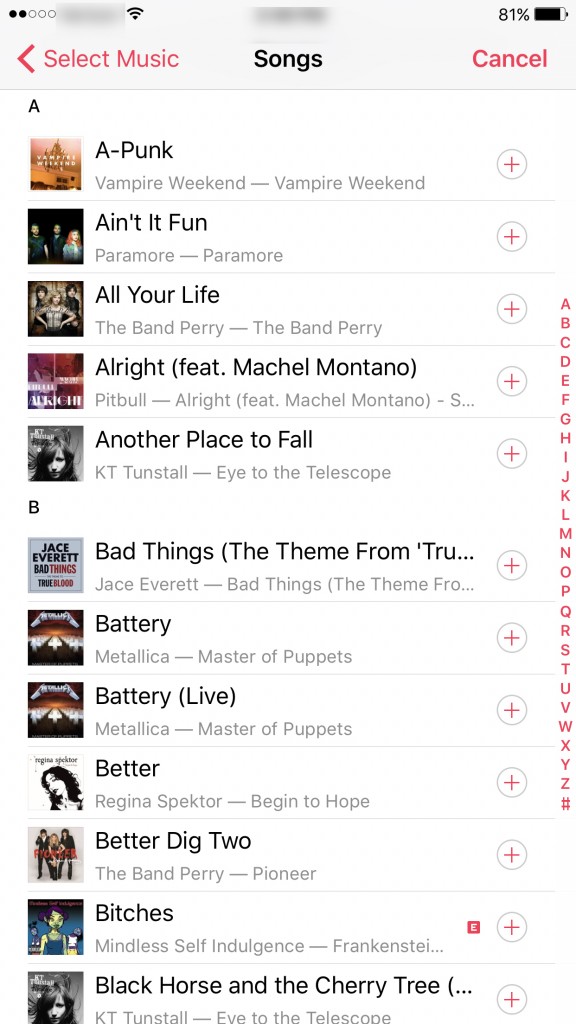
- Якщо ви хочете, щоб у вашому відеокліпі чули лише вибрану музику, вимкніть мікрофон на екрані запису.
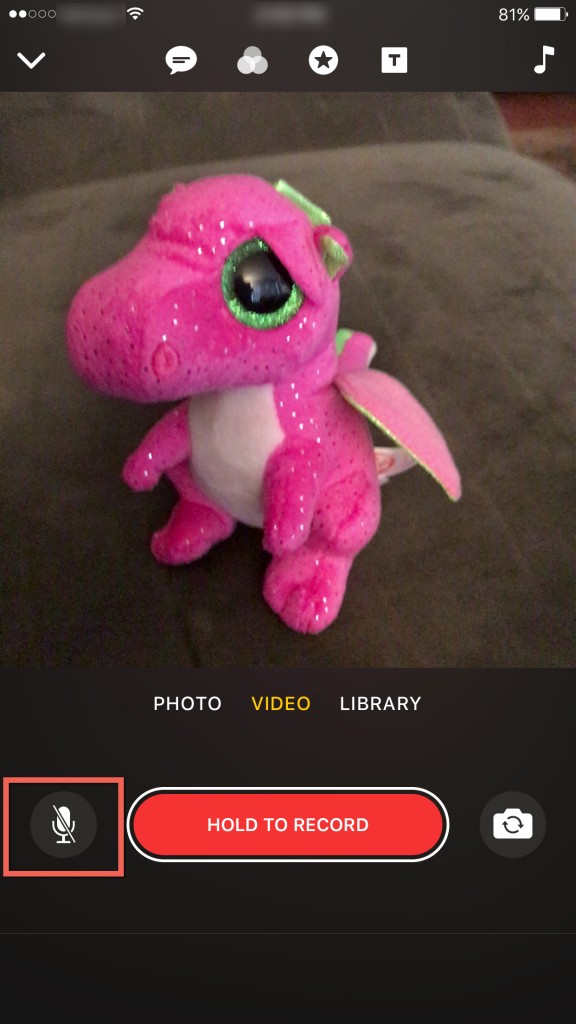
- Далі поверніться до екрана запису в Apple Clips і запишіть свій відеокліп як зазвичай, як і в попередньому розділі. Коли це буде завершено, ви натиснете кнопку відтворення, щоб переглянути своє відео, і вибрана вами музика буде додана до вашого запису.
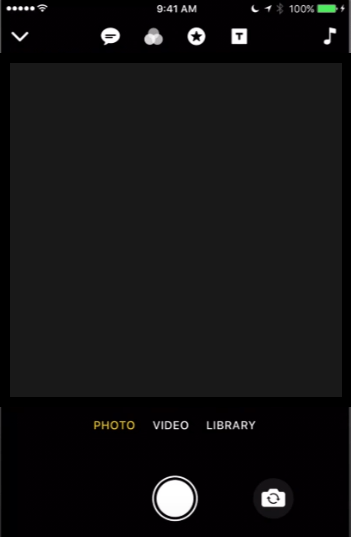
Підведенню
Додавати музику до відео за допомогою програми Apple Clips дуже швидко, легко та зручно. Або використовуйте попередньо встановлені музичні кліпи, запропоновані вам Apple, або візьміть пісню зі своєї колекції iTunes. Оживіть свої відео Apple Clips і розважіться. Маєте поради, підказки чи запитання щодо додавання музики до відео за допомогою Apple Clips? Дайте нам знати в розділі коментарів нижче!